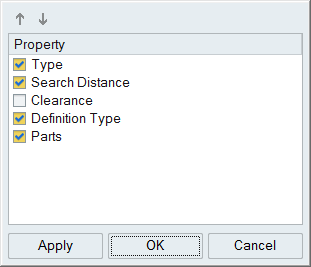接触
接触は、隣接するサーフェスを固着するか、接触させるか、接触させないかを示します。
このツールは、モデル内で可能性のある接触を自動的に検出します。接触が見つからない場合は、パート間の接触を手動で作成できます。

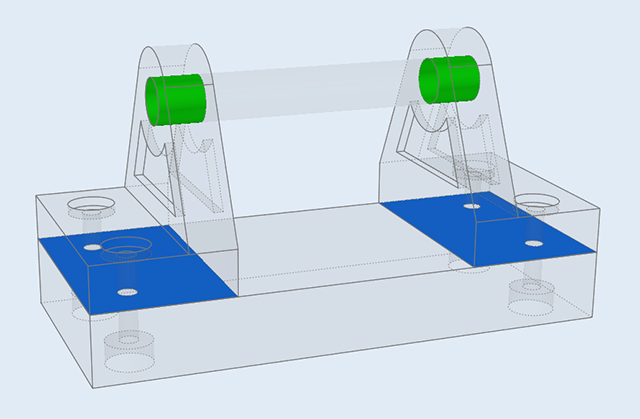
図 1. 接触が定義されているモデル
接触面の定義
隣接接触面を検索し、固着、接触する、接触無視のいずれにするかを指定します。
-
構造リボンで、接触ツールを選択します。接触の検出は自動的に開始しますが、検索ボタンをクリックして停止できます。固着接触は青色で表示され、接触している領域は緑色で表示されます。

-
ガイドバーにある接触面を選択します。
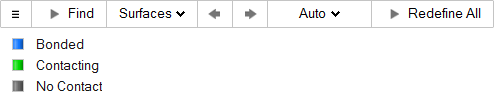
-
再定義する接触を選択し、マイクロダイアログでそのタイプを変更します。

-
同じタイプのすべての接触を再定義するには:
- ガイドバーの自動ボタンをクリックして、リストから固着、接触する、または接触無視を選択します。
-
グループ全体に変更内容を適用するには、すべてを再定義をクリックします。
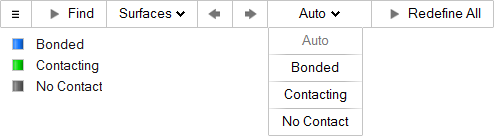
- チェックマークを右クリックして、マウスで移動して終了するか、または右ダブルクリックします。
- 一部の結合ツールは、ツールを開くと関連機能を自動検出します。この動作はにあるプリファレンスで無効にできます。
- 接触が検出されない場合は、ガイドバーの検索オプション
 で自動検索の距離を変更してみてください。
で自動検索の距離を変更してみてください。 - Inspireでは、サーフェスとソリッドの間の接触は検出されますが、すべてのケースが有効とは限りません。(このトピックの後半にある有効な接触と無効な接触の例を参照)。
- ガイドバーで自動が選択されている場合、Inspireは、パート間の他の結合の有無に基づいて、接触を固着にするか、接触するにするかを自動的に判別します。2つのパートを互いに接続する締結もジョイントもない場合は固着になります。締結またはジョイントがある場合は、接触になります。
- 複数の場所で接触しているパートは、各場所で同じ接触タイプでなければなりません。
- OptiStruct解析では、サーフェス間の接触および節点とサーフェスの接触の両方をサポートします。
パート対パートの接触の定義
パート間に手動で接触を作成します。
-
構造リボンで、接触ツールを選択します。接触の検出は自動的に開始しますが、検索ボタンをクリックして停止できます。固着接触は青色で表示され、接触している領域は緑色で表示されます。

-
ガイドバーにあるパートを選択します。
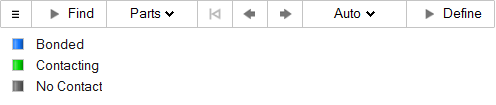
- 2つのパートを選択します。
- ガイドバーの定義をクリックするか、選択した赤色のパートをクリックして接触を定義します。パート対パートの接触は自動的に固着と定義されます。
-
マイクロダイアログで、固着、接触する、または接触無視を選択します。

- チェックマークを右クリックして、マウスで移動して終了するか、または右ダブルクリックします。
- 接触が検出されない場合は、ガイドバーの検索オプション
 で自動検索の距離を変更してみてください。
で自動検索の距離を変更してみてください。 - Inspireでは、サーフェスとソリッドの間の接触は検出されますが、すべてのケースが有効とは限りません。(このトピックの後半にある有効な接触と無効な接触の例を参照)
マイクロダイアログオプション
選択した接触をクリックして、マイクロダイアログを開き、タイプを変更します。オプションは、固着、接触する、接触無視です。

- パートが互いに固着または接着されている場合は、固着を選択します。
- パート間で相対スライドがある場合は、接触するを選択します。
- パートが互いに近接しているが接触させない場合は、接触無視を選択します。
自動検索距離
自動検索距離は、デフォルトのトレランスを使用して、ジョイントを作成できる位置を検索するグローバル検索閾値です。
ガイドバーにある検索オプション  メニューをクリックし、自動検索距離を変更します。これはチェックボックスが選択されている場合、自動的に計算されます。
メニューをクリックし、自動検索距離を変更します。これはチェックボックスが選択されている場合、自動的に計算されます。

検索距離を変更するには、このチェックボックスを選択解除し、テキストボックスに値を入力します。入力した検索距離より小さい最小部材ギャップのある接触が検出されます。(最小部材ギャップは2つのパート間の正確な最小距離です。)
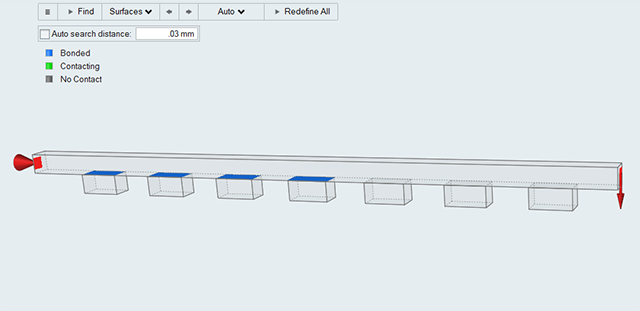
図 2. 自動検索の距離
このモデルの梁とブロックの最小距離は、0.0〜0.06 mmです。検索距離を手動で0.03 mmに設定すると、最小距離が0.03 mm以下の最初の4つの接触が検出されます。
切り離されたグループの修正
接触アイコンの切り離されたグループツールを使用して、切り離されたパートグループを検索してレビューします。
接触は、使用するソルバーに応じて別々に定義されます。OptiStructソルバーでは、接触はパート間で定義されます。SimSolidでは、フェイス間で定義されるため、接触数が多くなることがあります。ソルバーを切り替える場合は、接触ツールを開いて検索をクリックし、適切な方法を使用して接触を再定義する必要があります。

接触アイコンの切り離されたグループツールを使用して、切り離されたパートグループを検索してレビューできます。
最適化に向けた接触の定義
最適化を実行するとき、接触は滑りのみか、滑りと分離かを指定する必要があります。

接触テーブル
接触テーブルには、接触のタイプ、接触に接続されているパートなど、モデルにあるすべての接触の一覧が表示されます。
接触ツールの ![]() サテライトアイコンをクリックして、テーブルを開きます。
サテライトアイコンをクリックして、テーブルを開きます。

接触テーブルにリストされた検索距離は、最小部材ギャップ(2つのパート間の正確な最小距離)を示します。このテーブルで定義する個々の接触の検索距離は、ガイドバーの検索オプション  で定義するグローバル自動検索距離をオーバーライドします。
で定義するグローバル自動検索距離をオーバーライドします。
テーブルデータは次の操作で編集できます。
| 動作 | 操作 |
|---|---|
| 接触の名前を変更する | テーブル内のセルを選択し、もう一度クリックしてフィールドを編集可能にします。 |
| 結合タイプを変更する | テーブル内のセルを選択し、リストから別のオプションを選択します。 |
| カラムをソートする | カラムヘッダーをクリックします。続けてクリックすると、昇順と降順を切り替えられます。 |
| カラムを追加または削除する | カラムヘッダーを右クリックします。 |
接触隙間
接触隙間は、接触パート間にわずかな分離がある場合に、接触を強制するか、または接触させないようにするために使用する高度な機能です。滑りと分離オプションを選択して解析または最適化を実行する際にのみ考慮されます。
デフォルトでは、接触隙間は0.0に設定されています。つまり、最小分離にかかわらずパートは常に接触しています。デフォルト値は、接触ガイドバー上の  アイコンをクリックして変更できます。
アイコンをクリックして変更できます。
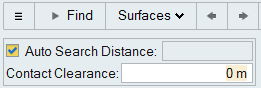
個別の接触の接触隙間を編集するには:
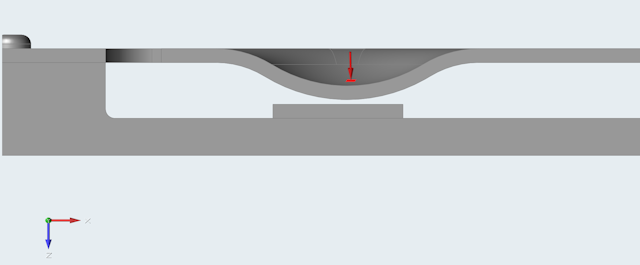
図 3. 元のモデル. ボタンとそれに対応する接触パートとの間には0.5 mmのギャップがあります。
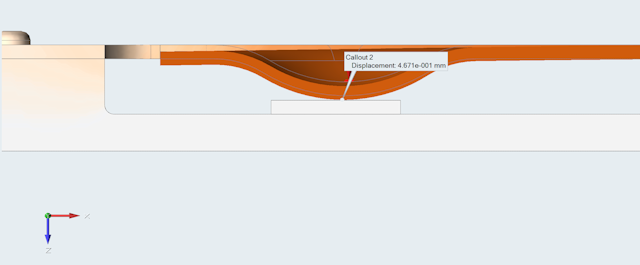
図 4. 接触無視. 屈曲は0.5 mm未満であるため接触は発生しません。
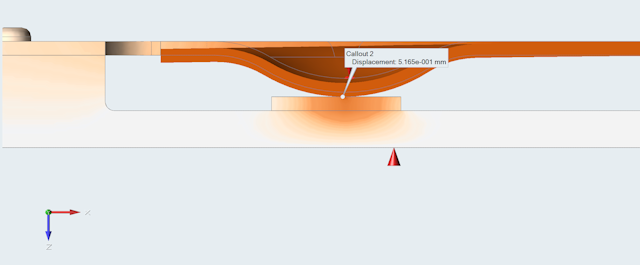
図 5. 接触. 屈曲0.5 mm以上であるためパート間で接触が発生します。
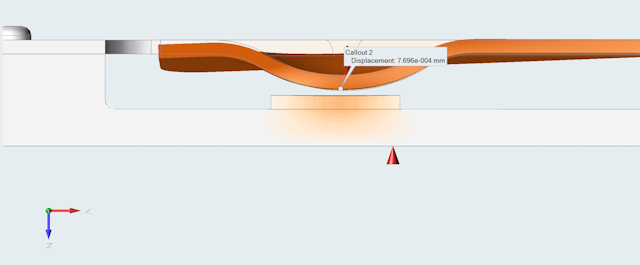
図 6. 接触の強制. 隙間が0.0のとき、パート間の接触が強制されます。
マウスコントロールとキーボードショートカット
| 動作 | 操作 |
|---|---|
| 接触を選択する | 接触を左クリックして選択します。 |
| 複数の接触を選択する | Ctrlキーを押したまま左クリックするか、ボックス選択を使用します。 |
| 接触を選択解除する | Ctrlキーを押しながら、選択した接触を左クリックします。 |
| すべての接触を選択解除する | モデリングウィンドウ内の空白領域を左クリックします。 |
| パート接触を削除する | 手動で定義したパート接触を接触テーブルで選択し、削除をクリックします。 |
| ツールの終了 | チェックマークを右クリックして、マウスで移動して終了するか、または右ダブルクリックします。 |
有効な接触と無効な接触
Inspireでは、サーフェスとソリッドの間の接触は検出されますが、すべてのケースが有効とは限りません。
| 形状 | 有効な接触 | 説明 | タイプ |
|---|---|---|---|
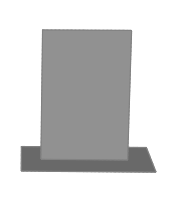 |
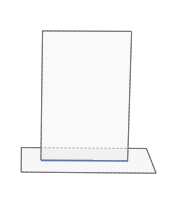 |
正確なサーフェスエッジとサーフェスフェイス | サーフェスまたはパート対パート |
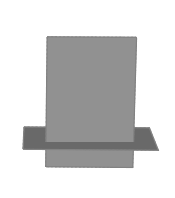 |
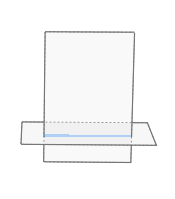 |
サーフェス交差 | サーフェスまたはパート対パート |
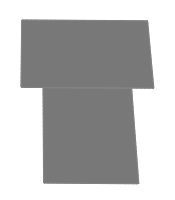 |
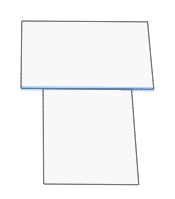 |
正確なサーフェスエッジと正確なサーフェスエッジ | サーフェスまたはパート対パート |
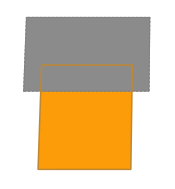 |
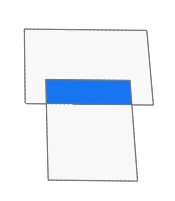 |
重なり合うサーフェス | サーフェスまたはパート対パート |
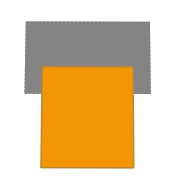 |
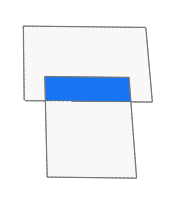 |
サーフェスと中間サーフェス | サーフェスまたはパート対パート |
 |
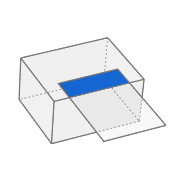 |
重なり合うサーフェスとソリッド | サーフェスまたはパート対パート |
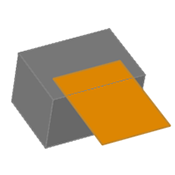 |
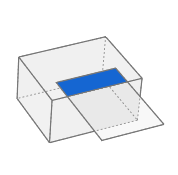 |
ソリッドと中間サーフェス | サーフェスまたはパート対パート |
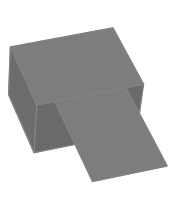 |
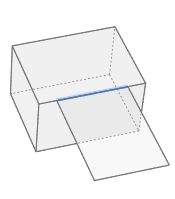 |
正確なサーフェスエッジと正確なソリッドエッジ | サーフェスまたはパート対パート |
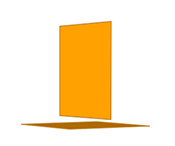 |
 |
距離を離した位置にあるサーフェス対サーフェス | パート対パートのみ |
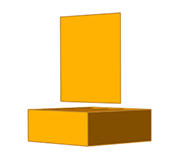 |
 |
距離を離した位置にあるサーフェス対ソリッド | パート対パートのみ |
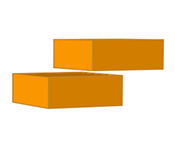 |
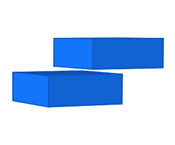 |
距離を離した位置にあるソリッド対ソリッド | パート対パートのみ |
| 形状 | 無効な接触 | 説明 |
|---|---|---|
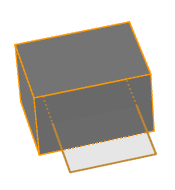 |
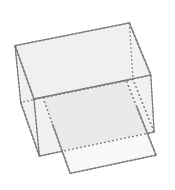 |
サーフェスとソリッド交差 |
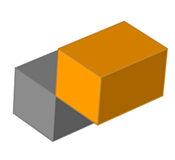 |
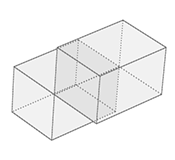 |
正確なソリッドエッジと正確なソリッドエッジ |